本文我们将创建一个非常可爱的秋天美女画像,主要利用几个材质素材,应用图层模式和图层蒙板,最终效果如下:

首先我们打开一幅落叶图片。

然后创建一个新的图层,把另外一幅材质素材放进来。

|||
图层模式改为叠加。

打开一幅美女照片。

然后改变美女图片所在图层的模式为柔光模式。

|||
然后添加图层蒙板,我们使用渐变工具绘制女孩的脸部,使之稍微显示出来。

给落叶图层添加一个蒙板,操作同上。

这时图层面板如下。
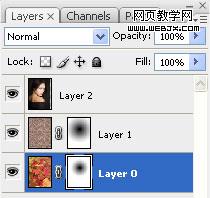
|||
我们再增加一个材质。
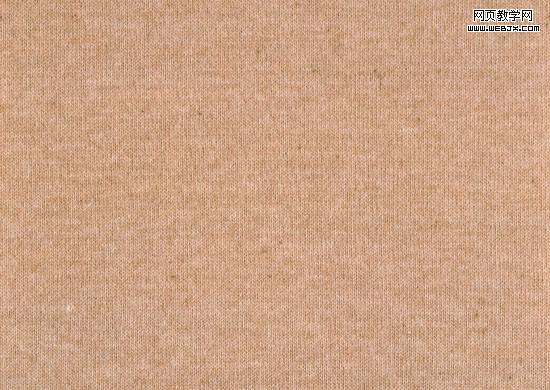
然后把图层模式改为正片叠底模式。不透明度设置为80%。

我们再创建一个新图层,使用渐变工具设置一个从绿色到蓝色的渐变填充。
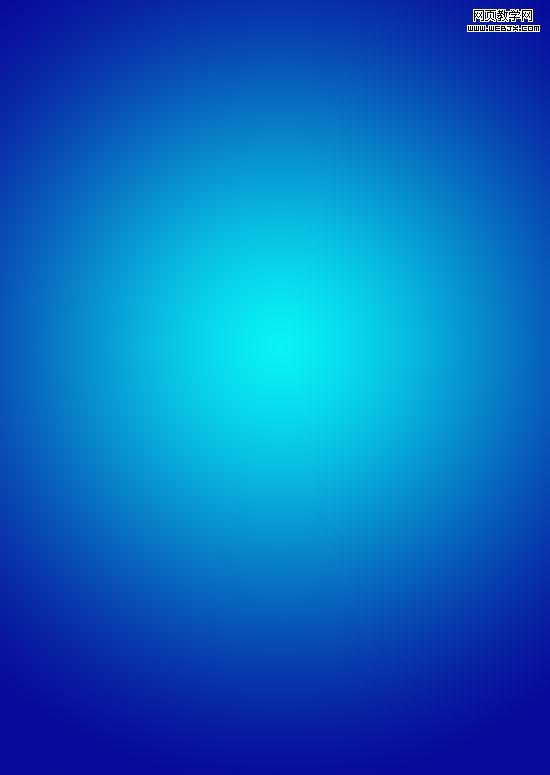
|||
改变图层模式为线性加深模式,不透明度为40%。

为该图层添加蒙板,使用柔角笔刷绘制脸部。

|||
再打开一幅背景。
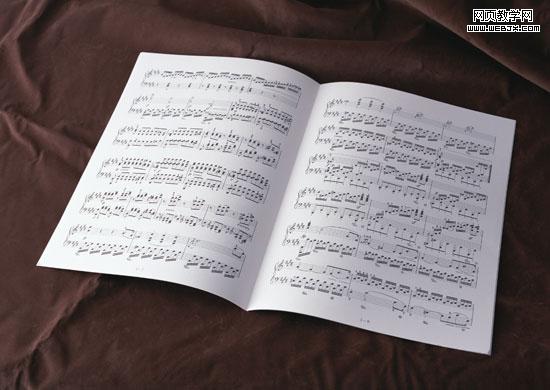
把这个材质放到最下面,添加图层蒙板,使用柔笔刷,使之达到如下效果。

图层模式改为强光模式不透明度设置为40%。

最后再添加一个新图层,我们给图片添加一个边框特效。

新闻热点
疑难解答